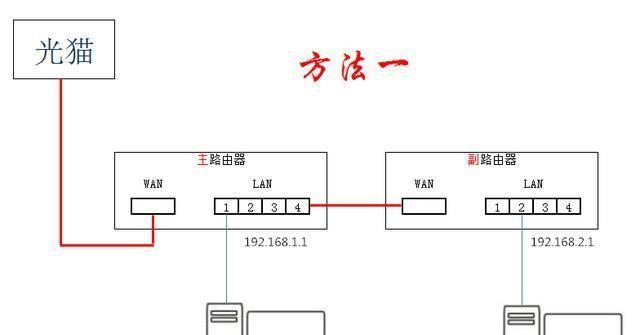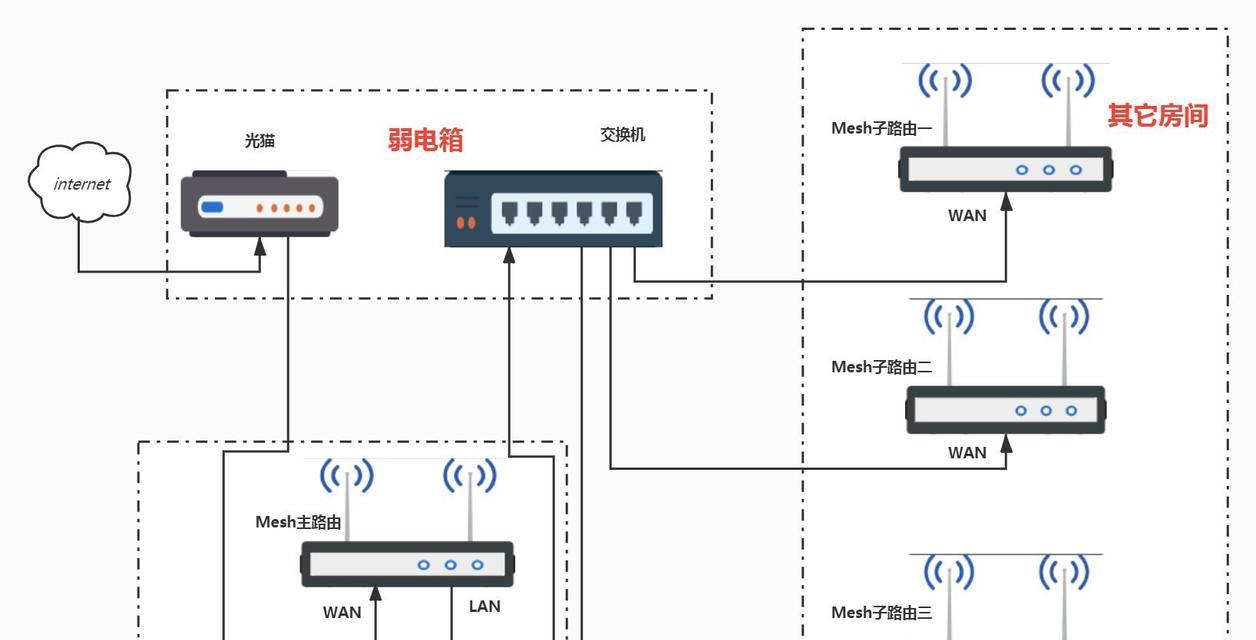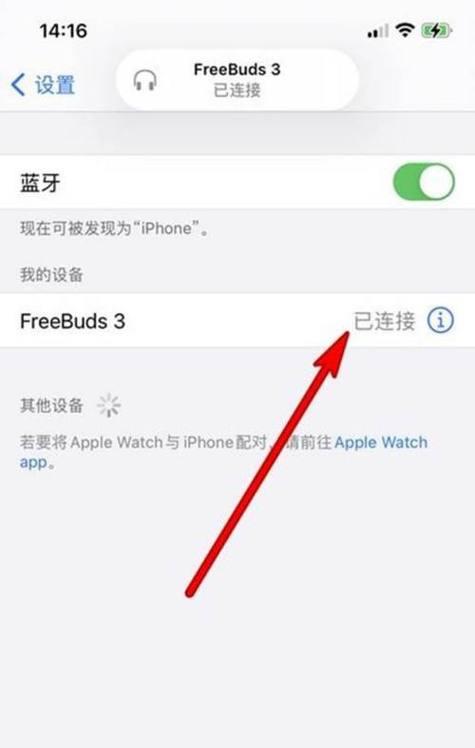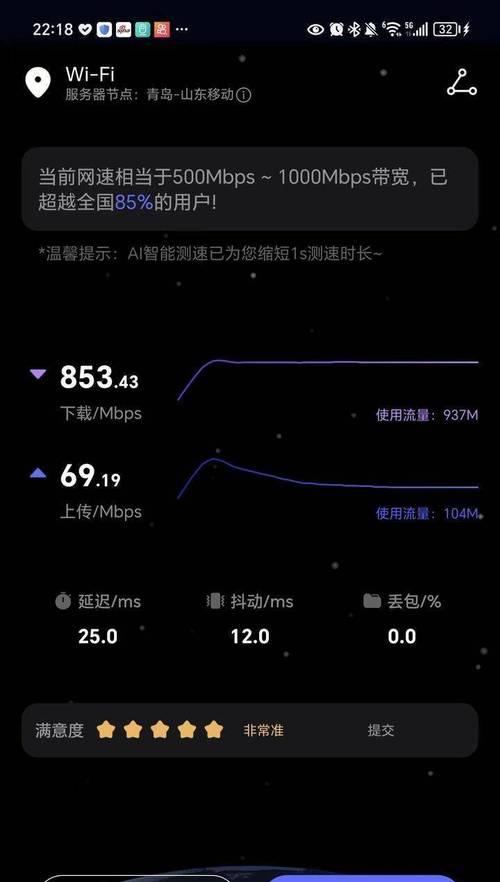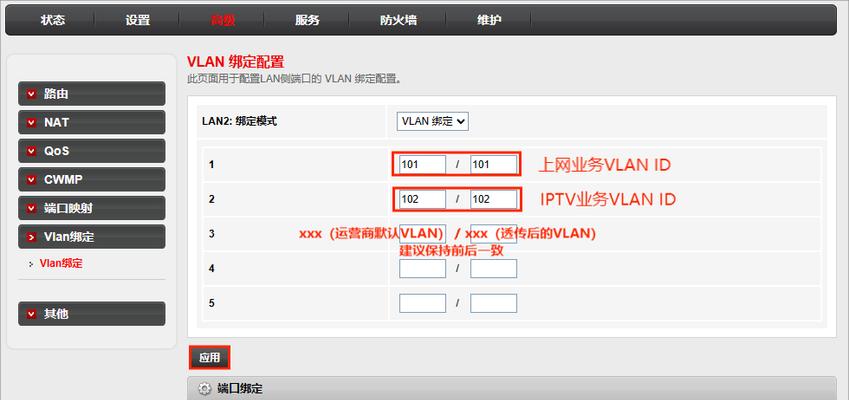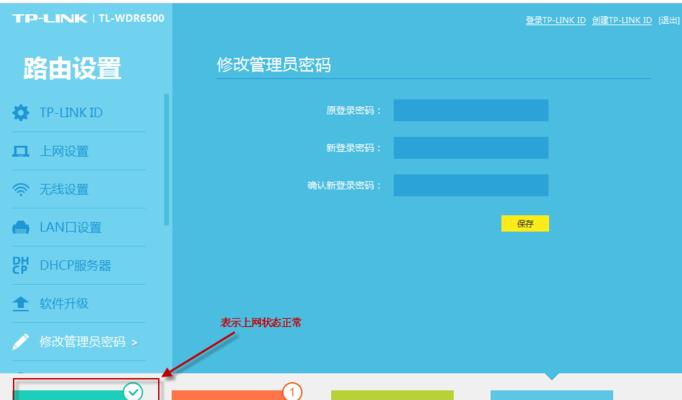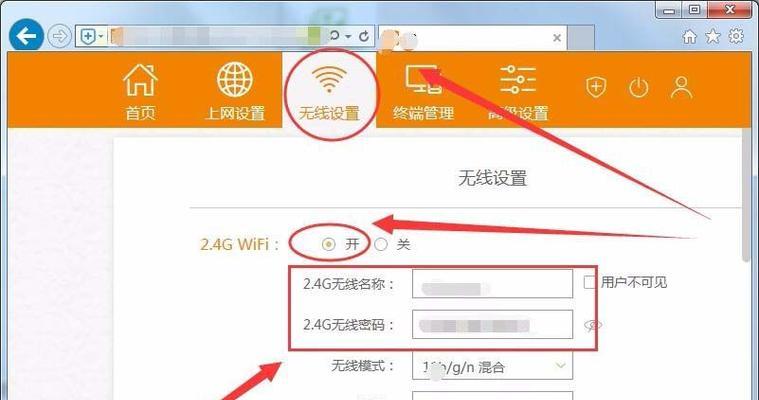无线桥接是连接两个或多个局域网的技术,使得网络之间可以无缝地通信与访问资源。在家庭或小型办公室中,使用无线桥接可以扩展无线网络覆盖范围,解决无线信号死角问题。本文将详细介绍如何使用无线桥接功能连接两个路由器,以实现网络之间的无缝通信。
一、了解无线桥接
在开始之前,我们需要了解什么是无线桥接以及它的工作原理。无线桥接是一种网络连接方式,可以将两个或多个无线网络设备连接在一起。它利用无线信号桥接两个或多个网络段,使得它们像一个网络那样工作。
二、无线桥接准备工作
在开始无线桥接操作前,需要确认两个路由器均支持WDS(无线分布式系统)桥接或多路由器桥接功能。两个路由器的无线频段(2.4GHz或5GHz)也应保持一致,以确保兼容性和信号强度。
三、无线桥接的设置步骤
A.进入第一个路由器设置界面
1.使用有线或无线方式连接第一个路由器。
2.在浏览器地址栏输入路由器的IP地址(通常为192.168.1.1或192.168.0.1)。
3.输入路由器的登录账号和密码。
B.开启并配置WDS桥接
1.进入无线设置或无线桥接设置页面。
2.开启WDS桥接选项。
3.扫描并选择要桥接的第二个路由器信号,输入其无线网络的SSID和安全密钥。
4.记录下第一个路由器的MAC地址,并将其添加到第二个路由器中。
C.设置第二个路由器
1.同样连接到第二个路由器并登录其设置页面。
2.在相应位置输入第一个路由器的MAC地址,并保存设置。
3.也可能需要将第二个路由器设置为AP模式(接入点模式)。
D.完成配置并测试
1.完成以上设置后,重启两个路由器。
2.使用终端设备(如手机或电脑)测试无线桥接是否成功。
3.检查通过无线桥接后的网络性能,确保稳定性和速度。
四、无线桥接常见问题及解决方案
1.网络间断
确认两台路由器是否更新到最新固件版本。
调整无线信道避免干扰。
2.无法连接
检查SSID是否隐藏以及网络密钥是否正确。
确认安全设置是否一致,例如使用相同的安全协议和加密类型。
3.桥接失败
确保两个路由器的无线模式兼容。
查看是否开启了防火墙或其他安全限制,可能会阻碍桥接。
五、高级无线桥接技巧
A.利用双频桥接提升网络速度
如果两个路由器都支持双频,可以分别在两个频段上设置无线桥接。可以在5GHz上进行WDS桥接,同时在2.4GHz上为终端设备提供网络接入。
B.无线桥接设置的优化
定期检查桥接连接的稳定性,并优化无线信道和功率设置。
考虑使用更高质量的网络设备进行无线桥接,以获得更好的性能。
六、
无线桥接是扩展无线网络覆盖范围的有效手段,我们可以按照本文介绍的步骤,轻松实现两个路由器之间的无线桥接。在设置过程中,应确保路由器的兼容性,并适当优化无线桥接参数以获得最佳性能。希望这份详尽的操作指南能够帮助您顺利完成无线网络的桥接工作。
请注意,随着时间的推移和技术的发展,路由器设置步骤可能会有所变化。如有必要,请及时查阅路由器的官方文档或联系技术支持以获取最新信息。